当前位置: 首页 > Win10Ie浏览器主页被锁定怎么办?Win10Ie浏览器主页被锁定的解决方法
最近有Win10用户反映,IE浏览器的主页被一些流氓软件恶意篡改,并且被锁定导致用户无法修改主页,那么遇到这种问题应该怎么办呢?下面就和小编一起来看看有什么解决方法吧。
Win10Ie浏览器主页被锁定的解决方法
1、右键“开始”,打开“程序和功能”;
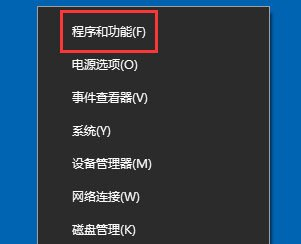
2、点击“启用或关闭Windows功能”;
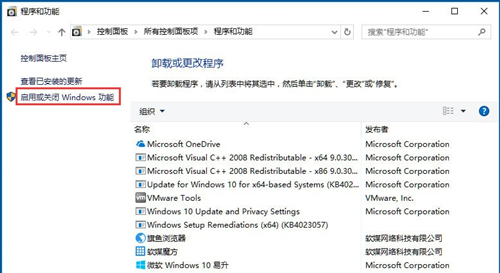
3、去掉“Internet Explorer 11”前面的勾;
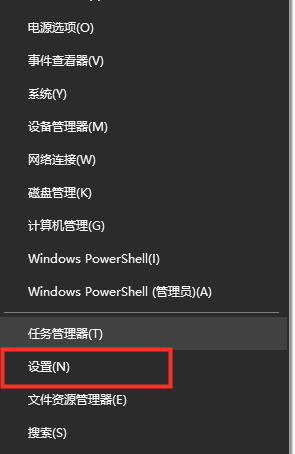
4、点击“是”;
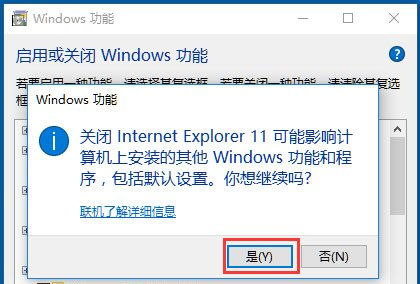
5、重启电脑;
6、然后按之前的过程再把“Internet Explorer 11”勾选上,再重启电脑即可。

2024-12-10

2024-12-06

2024-12-06

2024-12-10

2024-12-08

2024-12-06

2024-12-06